win10 excel表如何设置护眼色 如何在excel中设置win10的护眼色窗口
更新时间:2023-04-29 17:12:01作者:yang
win10 excel表如何设置护眼色,随着人们对健康意识的提高,眼睛保健问题越来越受到关注。而对于经常使用电脑的人群来说,保护眼睛也变得尤为重要。在使用Win10系统自带的Excel表格时,我们可以采取一些措施来减少眼部疲劳。其中设置护眼色是一项简单而有效的方法。那么如何在Excel中设置Win10的护眼色窗口呢?以下是实现方法。
具体解决方法如下:
1、右击屏幕左下角的“windows”按钮,从弹出的快捷菜单中选择“运行”命令,在打开的“运行”对话框中,输入“regedit”命令,点击确定;
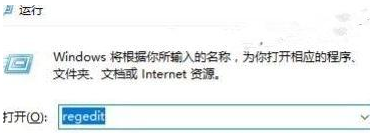
2、在打开的注册表编辑器窗口中,依次定位到:HKEY_CURRENT_USERControl PanelDesktopColors;
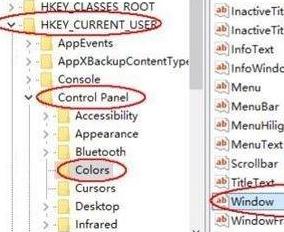
3、双击window键,可见其默认值为“255 255 255”。将其值改成“202 234 206”,并单击“确定”按钮继续。

4、然后,再注销重新登陆计算机即可。
在日常使用Win10中的Excel表格时,为了保护视力,我们可以设置护眼色窗口。具体设置步骤为:打开“Excel选项”→“一般”→“个人设置”→“颜色主题”→选择“类似夜间”等护眼色主题即可。这样的设置不仅能够缓解视疲劳,还能提高工作效率。建议大家尝试一下设置,保护自己的眼睛健康。
win10 excel表如何设置护眼色 如何在excel中设置win10的护眼色窗口相关教程
- 如何设置win10系统excel背景颜色为护眼色 如何在win10系统excel中设置护眼色背景
- win10窗口颜色设置成护眼模式 win10怎么设置护眼模式
- win10保护眼睛的颜色怎么设置 win10保护眼睛的颜色如何设置
- win10怎么把窗口颜色设置成护眼模式 win10把窗口颜色设置成护眼模式的方法
- win10设置眼睛保护色的方法 win10如何调节屏幕色温保护眼睛
- win10怎么设置护眼模式 win10如何设置护眼绿色
- win10电脑护眼设置方法 电脑护眼色怎么设置win10
- win10电脑绿色护眼模式怎么设置 如何设置win10电脑绿色护眼设置
- 电脑调成护眼绿色 win10系统设置护眼绿如何调节
- win10保护色设置教程 如何调整win10电脑护眼色
- w10系统如何设置护眼颜色 w10系统怎么开护眼
- win10豆沙色设置方法 window10豆沙色护眼模式如何设置
- 蜘蛛侠:暗影之网win10无法运行解决方法 蜘蛛侠暗影之网win10闪退解决方法
- win10玩只狼:影逝二度游戏卡顿什么原因 win10玩只狼:影逝二度游戏卡顿的处理方法 win10只狼影逝二度游戏卡顿解决方法
- 《极品飞车13:变速》win10无法启动解决方法 极品飞车13变速win10闪退解决方法
- win10桌面图标设置没有权限访问如何处理 Win10桌面图标权限访问被拒绝怎么办
win10系统教程推荐
- 1 蜘蛛侠:暗影之网win10无法运行解决方法 蜘蛛侠暗影之网win10闪退解决方法
- 2 win10桌面图标设置没有权限访问如何处理 Win10桌面图标权限访问被拒绝怎么办
- 3 win10关闭个人信息收集的最佳方法 如何在win10中关闭个人信息收集
- 4 英雄联盟win10无法初始化图像设备怎么办 英雄联盟win10启动黑屏怎么解决
- 5 win10需要来自system权限才能删除解决方法 Win10删除文件需要管理员权限解决方法
- 6 win10电脑查看激活密码的快捷方法 win10电脑激活密码查看方法
- 7 win10平板模式怎么切换电脑模式快捷键 win10平板模式如何切换至电脑模式
- 8 win10 usb无法识别鼠标无法操作如何修复 Win10 USB接口无法识别鼠标怎么办
- 9 笔记本电脑win10更新后开机黑屏很久才有画面如何修复 win10更新后笔记本电脑开机黑屏怎么办
- 10 电脑w10设备管理器里没有蓝牙怎么办 电脑w10蓝牙设备管理器找不到
win10系统推荐
- 1 萝卜家园ghost win10 32位安装稳定版下载v2023.12
- 2 电脑公司ghost win10 64位专业免激活版v2023.12
- 3 番茄家园ghost win10 32位旗舰破解版v2023.12
- 4 索尼笔记本ghost win10 64位原版正式版v2023.12
- 5 系统之家ghost win10 64位u盘家庭版v2023.12
- 6 电脑公司ghost win10 64位官方破解版v2023.12
- 7 系统之家windows10 64位原版安装版v2023.12
- 8 深度技术ghost win10 64位极速稳定版v2023.12
- 9 雨林木风ghost win10 64位专业旗舰版v2023.12
- 10 电脑公司ghost win10 32位正式装机版v2023.12